Brug af en tablet som e-læser kan spare penge og lette din belastning, mens du er på farten. Desværre er mange tabletter ikke optimeret til at læse tekst i lange perioder (f.eks. E-bøger, RSS-feeds eller bare lange webindlæg) og kan forårsage mild øjenlindring. Heldigvis kommer Galaxy Note 8 med en funktion til at hjælpe med at løse dette problem: Læsefunktion.
Men læsningstilstand er ikke tændt for alle dine apps ved at trykke på ikonet i meddelelsespanelet. Hvorfor virker denne tilstand ikke som standard i alle apps? Ingen idé, men fastsættelse af dette problem kræver kun et par trin.
Trin 1: Tryk på Menu-knappen på din Galaxy Note 8 fra en af dine hjemme skærme, og vælg derefter Indstillinger. Alternativt kan du trække ned notifikationsskyggen og trykke på knappen Indstillinger.

Trin 2: Find skærm i listen over indstillinger, og tryk derefter på skyderen ved siden af læsningstilstand. Når du er aktiveret, skal du trykke på teksten ved siden af skyderen, og du får vist en liste over apps, der skal indlæses. Disse er de apps, der har adgang til læsemodus (Bemærk: du vil nok kun se Google Play Bøger på listen).

Trin 3: Tryk på knappen Tilføj i øverste højre hjørne. Tjek nu bare alle de apps, du vil have adgang til læsemodus. Når du er færdig, skal du trykke på knappen Udført.
Denne tilstand ændrer skærmens farve / kontrast for at blive bedre egnet til læsning.
Som en ekstra måde at gøre læsningen nemmere, kan du også ændre skriftstørrelsen og skrifttypens ansigt; læs mit tidligere indlæg: "Skift skrifttype på din Samsung Galaxy Android-enhed." Mens posten arbejder med en ældre model, er menuerne stadig de samme (bare lidt mere befolket i disse dage).








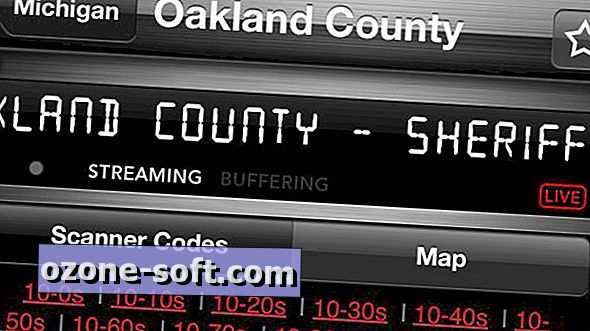

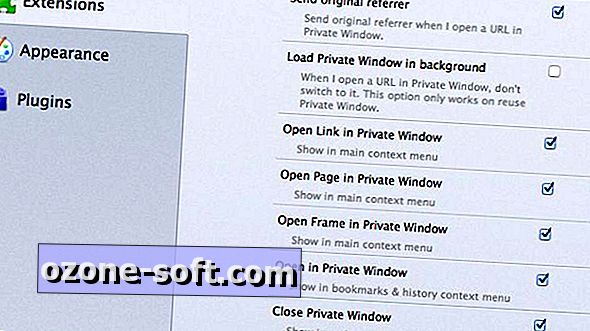

Efterlad Din Kommentar